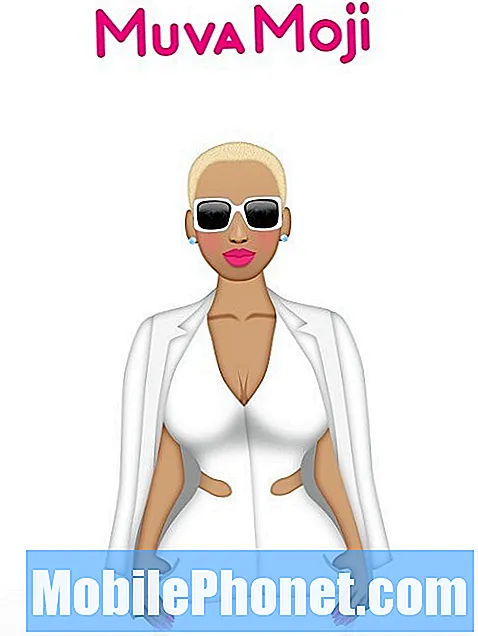![[3 Ways] How To Backup Android Phone To PC (Samsung Supported!) 2022](https://i.ytimg.com/vi/oUDu9dHOYTw/hqdefault.jpg)
Čia mes eisime per penkis paprastus būdus, kaip atsarginę „Android“ išmaniųjų telefonų ar planšetinių kompiuterių kopiją. Tai paprasčiausias būdas saugoti programas, duomenis ir nuotraukas. Laikykitės šio vadovo ir būkite pasirengę praradimo, vagystės ar kitų situacijų atveju.
Daugeliui vartotojų išmanusis telefonas yra svarbesnis nei namų kompiuteris arba net tik kompiuteris. Žmonės telefonu su jais dirba 24 valandas per parą, jie užpildo svarbius el. Laiškus, kontaktus ir kalendoriaus tvarkaraščius, daug nuotraukų ir vaizdo įrašų. Išsaugosime visa tai ir daugiau su programomis, „Google“ pagalba ir dar daugiau.
Žemiau mes eisime per 5 greitus ir paprastus veiksmus, kurių savininkai gali būti geriau apsaugoti nuo duomenų praradimo, kai kalbama apie mobiliuosius įrenginius. Viskas nuo programų, kontaktų ir sistemos nustatymų, nuotraukų ar vaizdo įrašų ir netgi SMS (tekstų) atsarginės kopijos. Nesvarbu, ar tai atsargumo priemonė, ar perjungti įrenginius, pvz., 7 pastabos naudotojus, mes jums tai suteikėme.

Viskas, kas vertinga išmaniajame telefone, gali būti paremta keliais paprastais žingsniais. Galimybė sklandžiai pereiti prie naujo įrenginio, neatsižvelgiant į situaciją. Mes pasidalysime visais „vieno„ vienu “sprendimais, tačiau didžioji dalis keleto greitų nustatymų ir ankstyvųjų veiksmų bus visiškai apsaugoti.
„Google“ atsarginių kopijų kūrimas ir atkūrimas
Pradedantiesiems, „Google“, kai kalbate apie daugumą svarbių kontaktinių ir el. Visi jūsų programos duomenys (pvz., Žaidimų taupymas), kalendorius, naršyklė, kontaktai, „Gmail“, nuotraukos, muzika, žmonių duomenys ir dar detalesni dalykai, pvz., „WiFi“ slaptažodžiai ir kiti įrenginio nustatymai. Visa tai galima sinchronizuoti su „Google“ serveriais, turinčiais du ar tris prietaiso nustatymus, ir atkurti, kai gaunate naują įrenginį.
Eikite į Nustatymai> Paskyros (bakstelėkite „Google“)> Pasirinkite „Google“ paskyrą> patikrinkite viską, ką norite sinchronizuoti. Taip pat įsitikinkite, kad nustatymai> Atsarginė kopijavimas ir atstatymas yra įjungti. Jis turėtų būti įjungtas pagal nutylėjimą, kuris yra gražus. Tai yra viena iš galingiausių įrankių svarbioms medžiagoms, tačiau mes taip pat pereisime prie SMS ir kitų dalykų. Atsarginė kopijavimas ir atstatymas sutaupys beveik viską. Su „Android 5.0“ atvyko nauja atkūrimo funkcija, o „Android 6.0“ - „Marshmallow“ dar labiau pagerino viską. Kaip žaidimo įrašai, nustatymai, programų duomenys ir kt. 2016 m. Tai yra išsamus sprendimas. Bet norėdami pasinaudoti, turėsite naudotis „Android“ 5.0 ar naujesnėje versijoje. Dauguma turėtų būti.

Kaip matote aukščiau, „Google“ atlieka labai puikų darbą, kuris beveik viską remia. Kai prisijungsite prie „Google“ paskyros naujuoju telefonu ar planšetiniu kompiuteriu, iškart pasirinksite visas parinktis, naršyklės žymes, filmus, muziką ir net nuotraukas. Dar viena didelė susirūpinimą kelia nuotraukų išsaugojimas ir atsarginių kopijų kūrimas, todėl mūsų kita tema.
Skaityti: Kaip automatiškai kurti „Android“ nuotraukas
Antrasis „Google“ integruoto atsarginės kopijos įrankio aspektas yra „WiFi“ slaptažodžiai ir kiti įrenginio nustatymai. Jei norite, kad galėtumėte eiti į „Settings“> „Backup & reset“. Tada patikrinkite „Back up my data“ ir „Automatinis atkūrimas“. Tai užtikrins, kad visi šie gilesni nustatymai ir slaptažodžiai bus išsaugoti jums, bus apsaugoti „Google“ serveriuose ir iškart grįžta į naują įrenginį. Tai rodoma aukščiau, o toliau - tiems, kurie yra senesni nei „Android 6.0“. Jis atrodo panašus ir turi tas pačias galimybes.

Nuotraukų kopijavimas
Kita svarbi svarbi atsarginė priemonė skirta nuotraukoms. Mes visi turime šimtus jų, kurių nenorime prarasti. Problema čia yra šimtai skirtingų būdų, kaip galite kopijuoti nuotraukas. Daugelis jų yra labai paprasti, todėl išsirinkite viską, kas geriausiai tinka jums. Asmeniškai naudoju „Google“ nuotraukų programą ir pasirinkite ją iš aukščiau pateiktų „Google“ sinchronizavimo instrukcijų. „Google“ nuotraukose bus išsaugota visų fotografuojamų nuotraukų iki 1000 GB raiška. Arba sumažinkite rezoliuciją ir ji gali turėti neribotą sumą, kurią mes rekomenduojame. Greitai suraskite nuotrauką prieš 3 metus arba net ieškokite „skrybėlių“ „kačių“ ar kitų dalykų ir leiskite jam juos rasti.
Tai reiškia, kad pirmiau pateikta nuoroda, kaip automatiškai kopijuoti nuotraukas, bus jūsų geriausias draugas. Nesvarbu, ar naudojate „Google“ nuotraukas, „Dropbox“ ar kitas debesies parinktis, niekada neprarasite nuotraukos. Jie visi bus nedelsiant išsaugoti ir gauti iš kompiuterio ar mobiliojo įrenginio. „Google“ nuotraukos tapo viena iš mano mėgstamų „Android“ programų.

Tada, žinoma, yra ir kitų variantų, pvz., „Flickr“, „Photobucket“, „Dropbox“, „Box“ ar net „Microsoft Skydrive“. 1 000 GB (1TB) „Google“ parinktis, parodyta aukščiau, užtikrins tūkstančius tūkstančių nuotraukų. Geriau nei 5-10GB kiti siūlo nemokamai. „Dropbox“ yra vienas iš jų, tačiau daugelis ją naudoja, todėl mes jį paminėsiu toliau.
Nueikite į „Google Play“ parduotuvę ir gaukite „Dropbox“, tada įjunkite nuotraukų kopiją, kaip matote toliau.

Tai galima pasiekti iš bet kurio įrenginio, kuriame yra „Dropbox“ nuoroda, arba eikite į savo svetainę „Android“ išmaniajame telefone ir planšetiniame kompiuteryje arba kompiuteryje. Tai paprasta, veiksminga ir greita. Naujesnės versijos gali atrodyti šiek tiek kitokios, o „Dropbox“ dabar turi daugiau galimybių nei bet kada anksčiau. Kaip ir automatinė atsarginė kopija ir dar daugiau.
Rankinis atsarginis kopijavimas
Ką aš taip pat darau kaip trečiąją atsarginę kopiją papildomam komfortui ir atleidimui iš darbo, rankiniu būdu nukopijuokite ir įklijuokite visas nuotraukas ir vaizdo įrašus iš savo išmaniojo telefono į kompiuterį. Tai taip pat veikia ir kitiems duomenims, todėl tai yra trečiasis paprastas žingsnis. Tiesiog prijunkite telefoną prie kompiuterio naudodami pridedamą „micro-USB“ kabelį, ir jis bus rodomas kaip išorinis kietasis diskas. „Mac“ vartotojams reikės atsisiųsti „Android“ failų perkėlimo įrankį.
Dabar tiesiog spustelėkite ir vilkite viską ir viską į kompiuterio ar nešiojamojo kompiuterio aplanką. Jei norite nuotraukas, eisite į „Android“> DCIM arba fotoaparatą> ir nuvilkite visas nuotraukas ir vaizdo įrašus, kad galėtumėte juos atkurti kompiuteryje. Tai visuomet yra puikus dalykas, ir kartą per mėnesį nebūtų bloga idėja.
Jei turite „Samsung Galaxy“ įrenginį arba kitą „Android“ telefoną su „micro-SD“ kortele, visada galite ją pašalinti iš po baterijos dangteliu, įdėti jį į kompiuterį ir kopijuoti per failus, kad būtų užtikrinta papildoma apsauga.
Tekstas (SMS) ir skambučių žurnalo atsarginė kopija
Kitas dalykas, kurį daugelis vartotojų nekenčia praradus naują telefoną, yra visi svarbūs tekstiniai pranešimai. Jau nekalbant apie skambučių žurnalą, nors tai niekada neramu. Jei norite išsaugoti tuos brangius ar juokingus tekstinius ir grafinius pranešimus, tai galime padaryti per kelias minutes.

Mano pasirinkta programa yra „SMS Backup & Restore“, nes paprasčiausiai tai lengva ir tiesiai į priekį. Ši programa padės greitai kopijuoti visus SMS žinutes ir visą skambučių žurnalą į debesį. Arba galite juos išsaugoti tiesiai „Gmail“ arba „Dropbox“. Jūs galite tai padaryti rankiniu būdu, kas savaitę arba kas dvi savaites atsargines kopijas ir dar daugiau. Kitas geras pasirinkimas yra „SMS Backup +“.
„All-In-One“ atsarginė kopija
Galiausiai yra keletas visų sprendimų, kurie leis jums beveik viską ir viską padaryti atsarginę kopiją. Jie paprastai turi ribas arba kainuoja pinigus, bet yra puikus būdas visapusiškai užtikrinti, kad turite viską iš savo prietaiso. Ne tik tai, bet ir beveik visi darbai. Tokios programos, kaip „MyBackup Pro“, buvo amžinai, nes tai veikia. Šaknis nėra būtinas, bet padeda, todėl vidutinis vartotojas gali nusipirkti 4,99 $ pro versiją, jį nustatyti ir pamiršti. Iš esmės.

„MyBackup Pro“ daro viską, kas minėta pirmiausia vienoje programoje. Jis išsaugo viską į saugų debesį arba į SD ir kompiuterį, ir visi gali būti atkurti per kelis paspaudimus. Tai reiškia, kad ji automatiškai (ir netgi nustatytą tvarkaraštį) atsarginės kopijos kiekvieną jūsų prietaiso aspektą ir bus pasirengusi atkurti naują telefoną, jei to reikia.
Jei norite išsaugoti programas, arba net atsarginę programą, kurią galime tai padaryti. Aš atsarginę kopiją daug programų, pavyzdžiui, Textra, todėl, jei kūrėjas jį atnaujina, galiu grįžti į tai, kas man patinka. Nors tai nėra idealus, jis puikiai veikia. Nesvarbu, ar darote tą patį, ar tiesiog norite išsaugoti kiekvieną programą, pabandykite „App Backup & Restore“. Tai lengva ir nemokama.
Helis yra „Android“ entuziastas mėgstamiausias, o kitas puikus sprendimas viename atsarginiame sprendime. Nepamirškite, kad abu šie veiksmai gali užtrukti pradiniu nustatymu ar darbu, bet kai tik tai atliksite, nustatysite. Helis netgi siūlo „Android“ „Android“ sinchronizavimą, todėl galite kopijuoti viską ir viską, ką norite iš įrenginio į prietaisą, arba iš telefono į planšetinį kompiuterį.
Jei esate „Samsung“ vartotojas, kompanija turi keletą puikių įrankių, kurie tiesiog verčia viską jums. Jis vadinamas „SmartSwitch“ ir 100% senojo „Galaxy S6“ perkelia į naują „Galaxy S7“ kraštą. Jis veikia puikiai su kabeliu arba netgi „WiFi“ ryšiu. Čia rasite daugiau informacijos ir išsamų vadovą.
Ar turėtumėte tai padaryti?
Tai liūdnas faktas, tačiau šių dienų smartphonach yra svarbiausias dalykas, kurį daugelis žmonių turi. Būčiau prarasta be mano, nekalbant apie mano atvejį, mano piniginė, bet jūs gaunate idėją. Nusivylęs, prarastas ar sugadintas išmanusis telefonas yra nelinksma. Tai neturi būti.
Jei atliksite aukščiau minėtus veiksmus, naujas telefonas ir visi seni ir svarbūs duomenys bus perkelti į vėją ir kažkas, kas nebus toks bauginantis. Leiskite „Google“ atlikti visą sunkų kėlimą, nusipirkti „MyBackup Pro“ ir paruošti avarijos ar vagystės atveju. Šie darbai net ir tada, kai prarandate įrenginį, nes dauguma turinio paprastai saugoma kitur. Tai arba ji gali būti perkelta į SD kortelę arba kompiuterį.
Skaitykite: „Android“ „Tap & Go“ atkuria jūsų telefoną minutėmis
Net jei nedarote daugelio šių veiksmų, prisijungdami prie „Gmail“ paskyros nauju įrenginiu, beveik viskas, ko jums reikia. Tai ne tekstai, bet visa kita. Ši nuoroda yra vaizdo įrašas, rodantis „Android 5.0“ ir naujesnės „Tap & Go“ atkūrimo funkciją. Bakstelėkite naują telefoną į senąjį ir perkeliate viską, arba galite rankiniu būdu pereiti per sąrašą ir pasirinkti, kurias paskyras, programas ir dar daugiau, tada atkuria viską per kelias minutes naudodami „Bluetooth“ ir „WiFi“. Tai gana nuostabi, kai ji veikia teisingai, todėl išbandykite kitą kartą, kai gausite naują išmanųjį telefoną ar planšetinį kompiuterį.
Visa, kas aprašyta aukščiau, išsaugos jūsų informaciją, tekstus, skambučius, programas, duomenis ir kt. Geriau, nei gaila, ar ne?